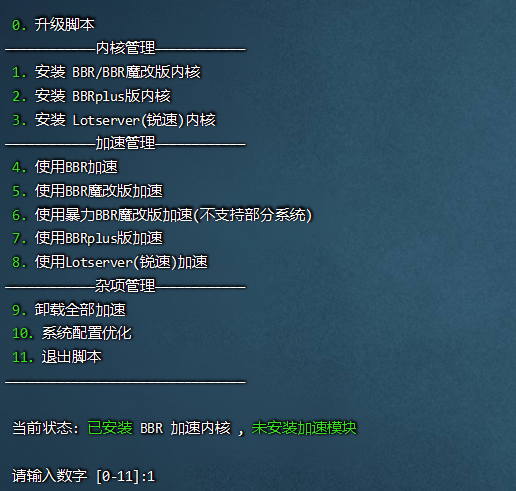x-ui科学上网
为了更好的学习先进的编程知识,需要不断汲取外国人的编程经验来壮大自己,废话少说
准备资源:
- 一个境外服务器
- 解析到服务器的域名
更新系统
debiian、ubuntu更新系统
apt update -y |
centos系统更新系统
yum update -y |
安装x-ui
感谢github大佬vaxilu的一键安装脚本
bash <(curl -Ls https://raw.githubusercontent.com/vaxilu/x-ui/master/install.sh) |
运行完上面脚本按照提示输入,x-ui系统登陆的用户名、密码、端口
在服务器防火墙放开配置的端口,ip+port 便可登陆x-ui
进入x-ui首页,切换成最新的x-ui版本

证书申请
没有域名的可以跳过了
需要域名,并将域名解析到你的服务器
开启https,能提升安全性,防止用vpn的时候被服务器检测到把你ip给墙了
1.安装acme
curl https://get.acme.sh | sh |
2.把
你的邮箱改成自己的邮箱地址
~/.acme.sh/acme.sh --register-account -m 你的邮箱 |
3.生成证书,将
你的域名修改成自己服务器绑定的域名
~/.acme.sh/acme.sh --issue -d 你的域名 --standalone |
4.记住命令执行最后,返回的证书路径

进入x-ui系统,配置证书
1.用ip+port 进入x-ui面板设置配置公钥和密钥
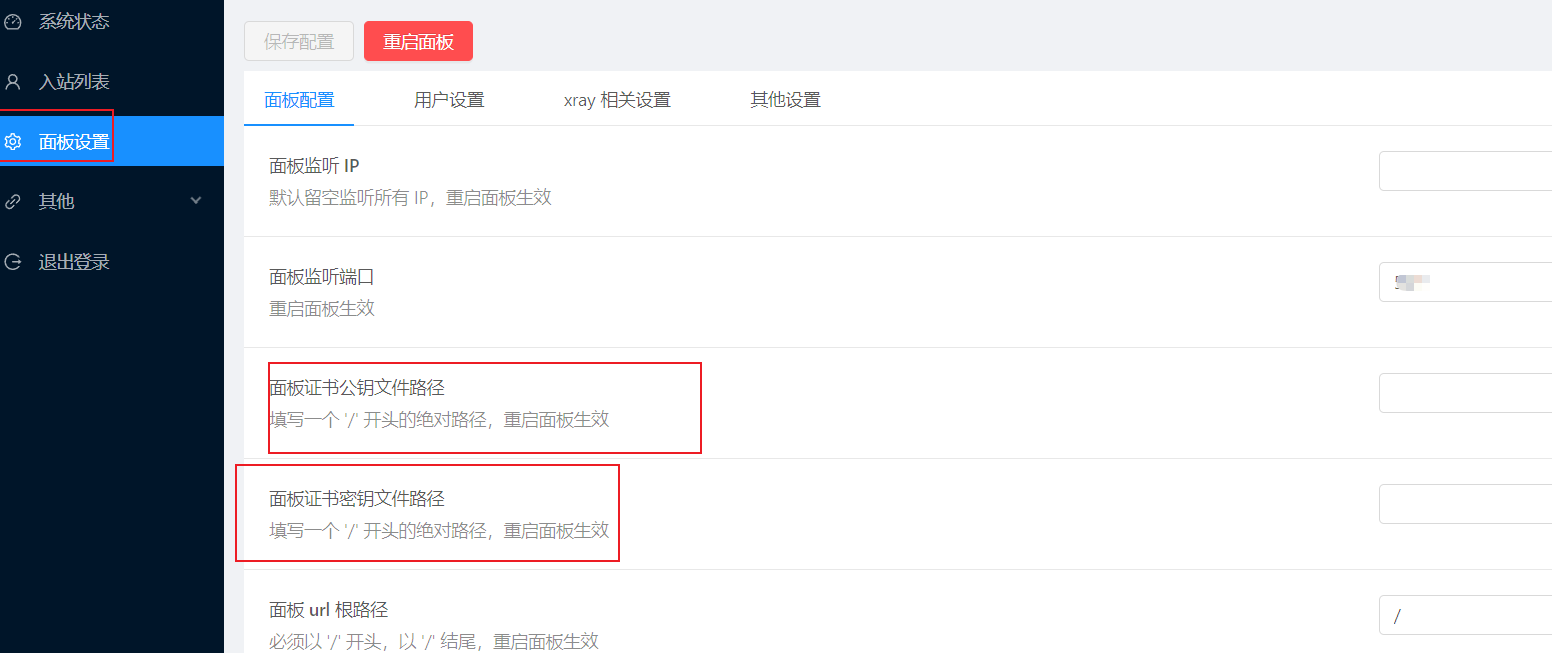
2.将刚刚返回的路径
域名.cer填写到公钥,将域名.key路径填写到密钥,然后保存配置,重启面板
3.通过https方式访问x-ui:https://域名:端口
配置上网节点
推荐配置v2Ray的ws+Tls或者Xray的xtls协议,这两个安全性高,抗封锁能力强
1.进入x-ui面板,点击入站列表-+号,添加节点,配置信息如下
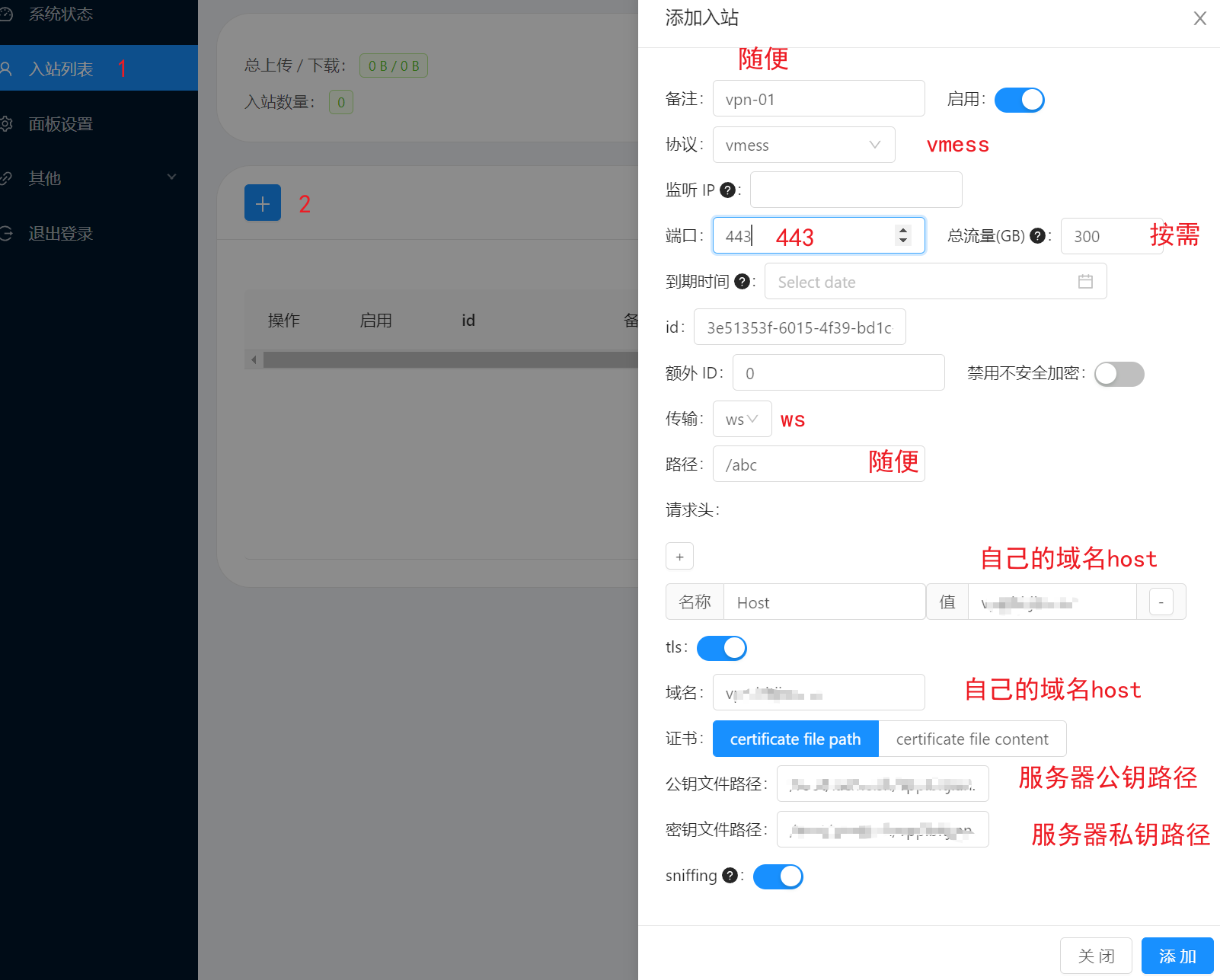
客户端下载
windows客户端下载与配置
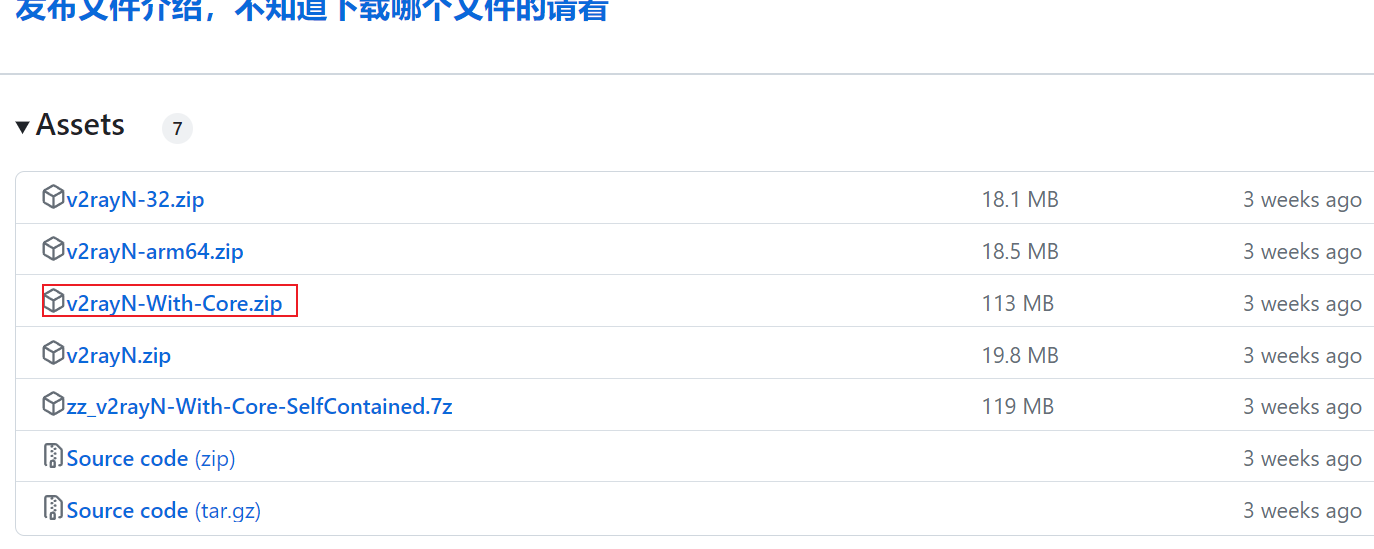
1.选择 v2rayN-With-Core.zip 安装包
2.配置节点
二维码配置:先进入x-ui-入站列表,选择节点的操作-二维码
然后用客户端的服务器-扫码屏幕上的二维码,不要让别的窗口挡住了上一步操作的二维码
添加好节点后,选择节点,右键设置为设置为活动服务器,在底部选择自动配置系统代理、绕过大陆
访问google.com, 访问成功便可以
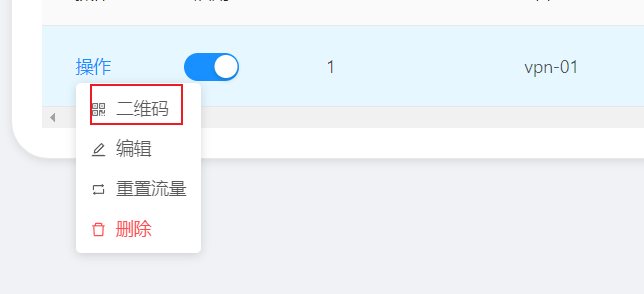
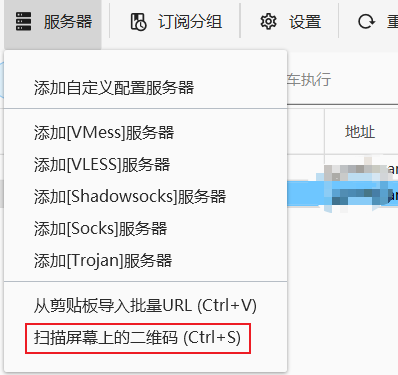

安卓客户端下载与配置
下载vpn客户端
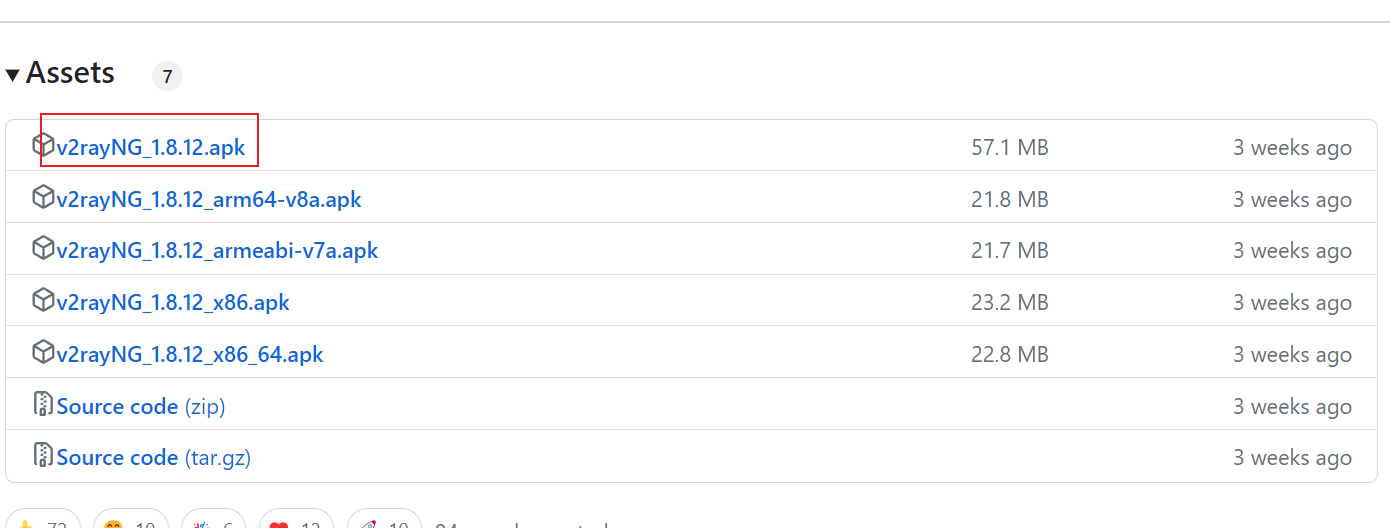
打开手机客户端,同样可以通过二维码扫描添加节点
在设置配置绕过大陆后代理,这样国内的就不会走代理了
编辑节点,在底部跳过证书验证,修改为true
点击客户端右下角图标,连接vpn
打开浏览器,访问google.com
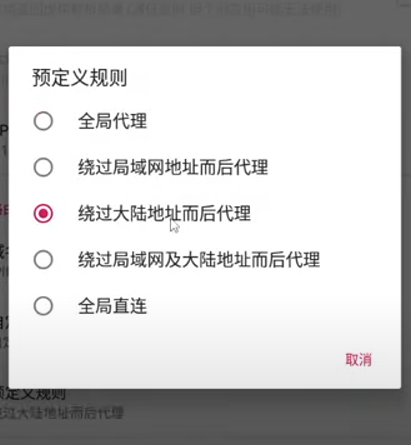
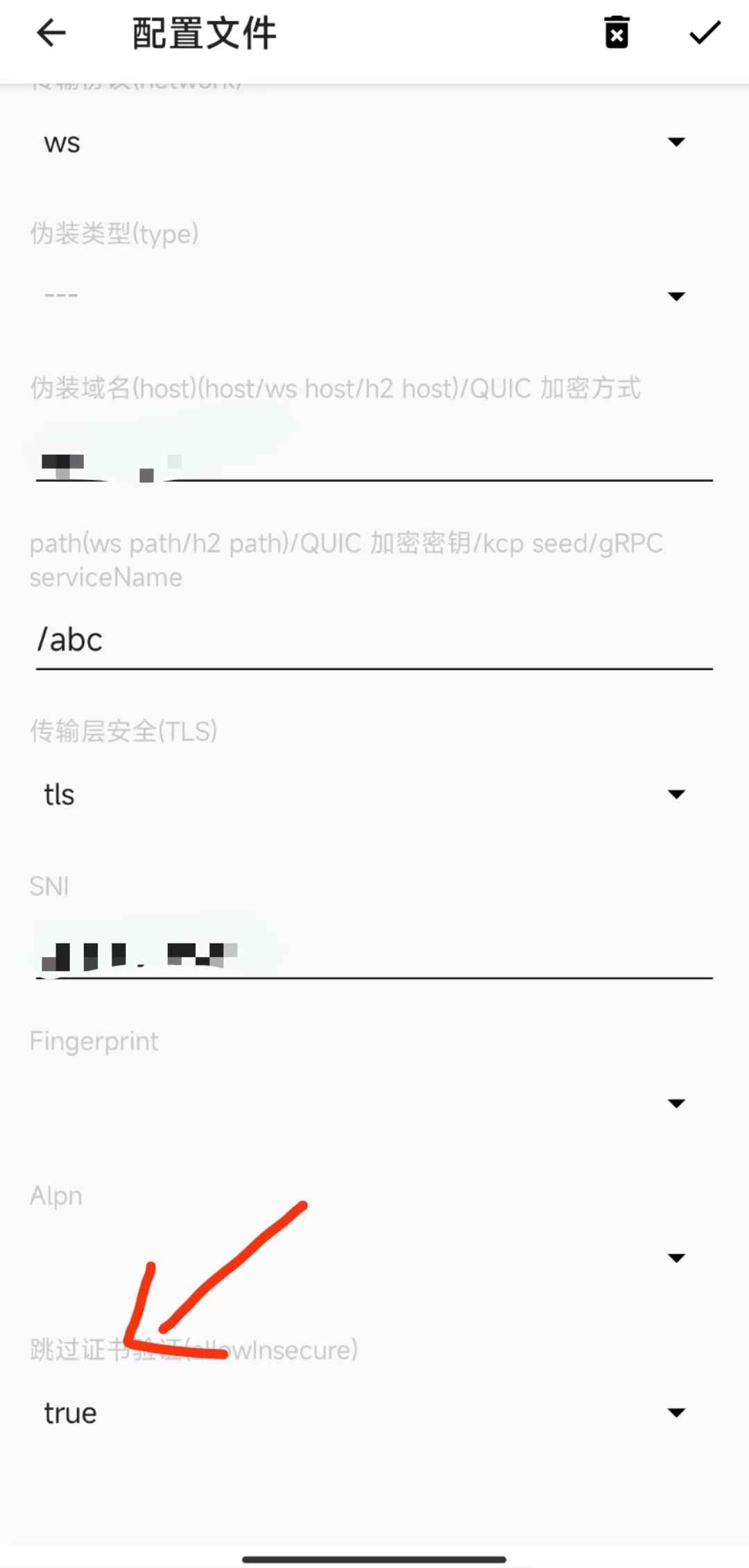
苹果客户端下载
提速:BBR加速
执行命令
wget -N --no-check-certificate "https://raw.githubusercontent.com/chiakge/Linux-NetSpeed/master/tcp.sh" && chmod +x tcp.sh && ./tcp.sh |
选择
1安装BBR,然后 输入y重启,再次执行命令查看,是否安装